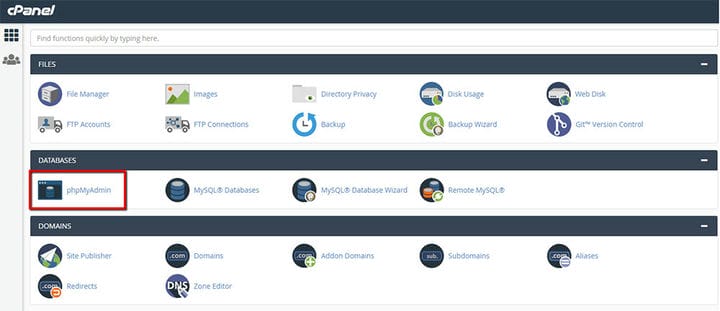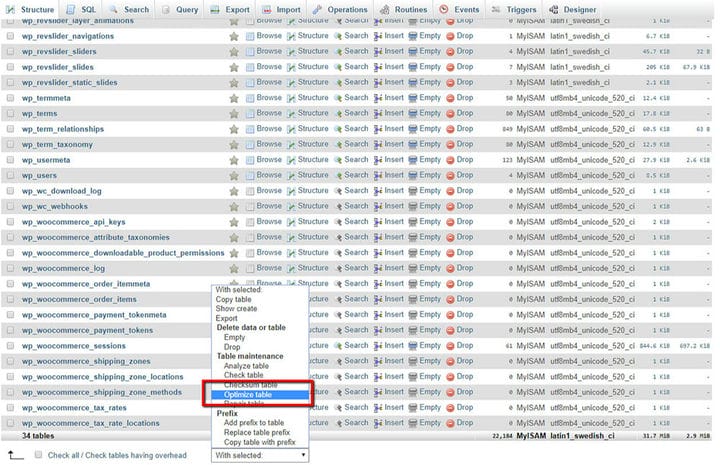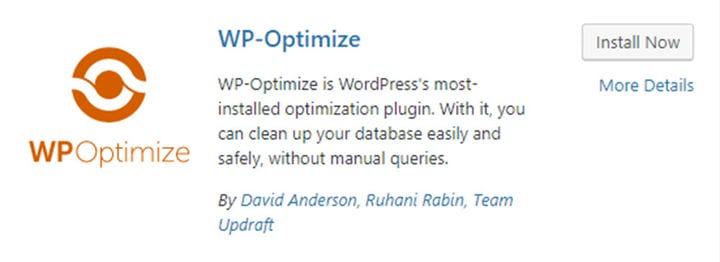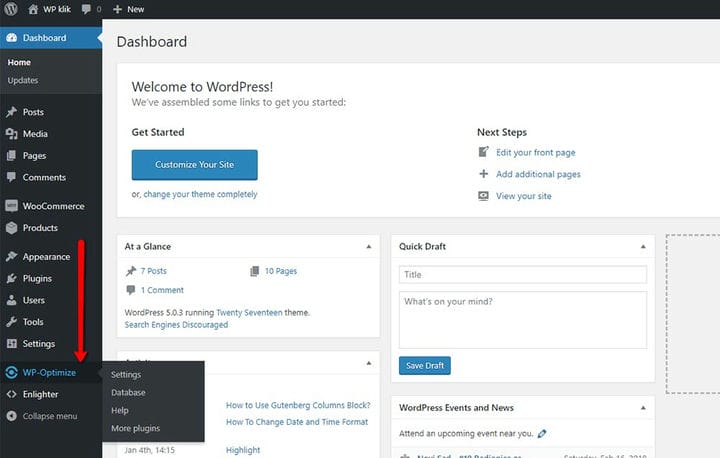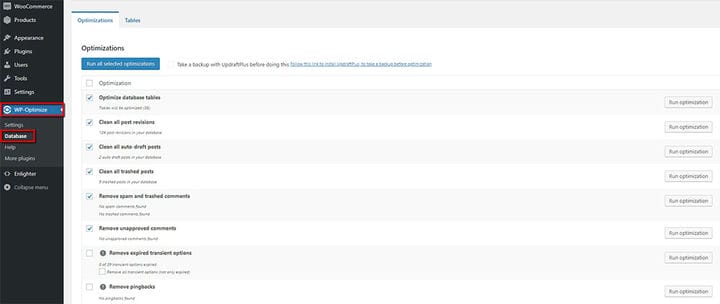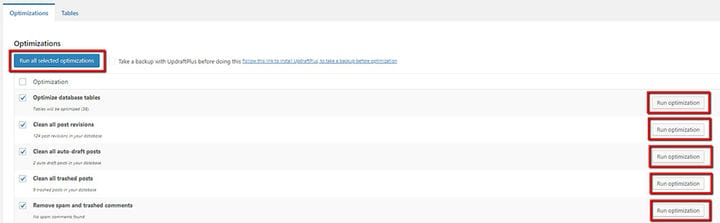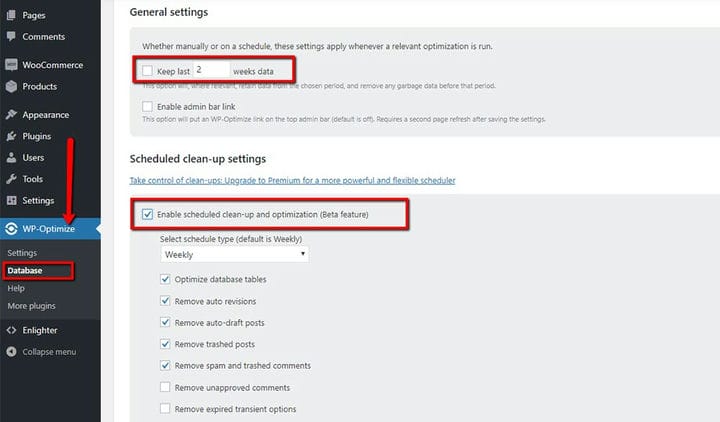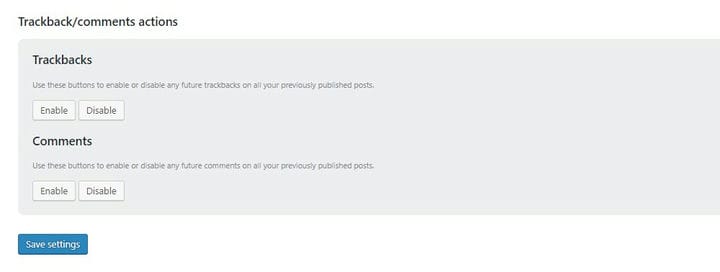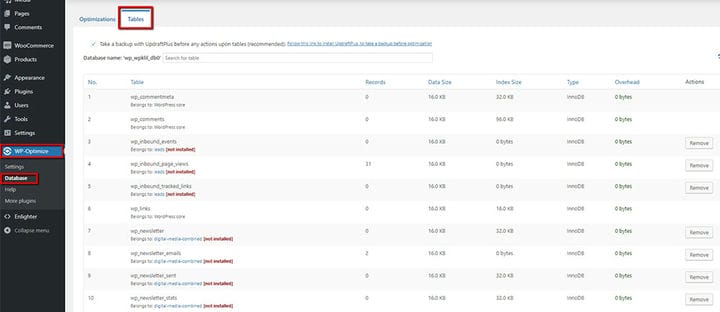Kuidas optimeerida oma WordPressi andmebaasi kahel lihtsal viisil
Kui soovite, et teie veebisait oleks kiire, on WordPressi andmebaasi optimeerimine selle parima võimaliku jõudluse säilitamiseks hädavajalik. WordPressi andmebaasi optimeerimine pole vajalik mitte ainult seetõttu, et see annab teie külastajatele parema kasutuskogemuse, vaid kiire veebisaidi olemasolu võib aidata seda ka otsingutulemustes kõrgemale asetada.
Kuna see võib olla tülikas protsess, otsustasime teile näidata kahte võimalust, kuidas saate oma WordPressi andmebaasi hõlpsalt optimeerida.
phpMyAdmini kasutamine
See meetod on veebisaitide omanike seas üks populaarsemaid. Sellele juurdepääsuks minge oma cPanelisse ja klõpsake jaotises Andmebaasid nuppu phpMyAdmin.
Esiteks peate oma phpMyAdminisse sisse logima. Kui olete seal, näete kõigi oma andmebaasis olevate tabelite loendit ja nende suurusi. Kõigi nende tabelite suurus on samaväärne teie andmete suurusega. Kui salvestatud andmeid on palju, on ühes tabelis rohkem ridu. See tähendab ka teie andmebaasi suuremat mahtu.
Andmebaasi optimeerimiseks peate valima need tabelid. Seda saate teha, märkides märkeruudud, mis kuvatakse iga vasakpoolse tabeli nime kõrval. Seejärel leidke rippmenüüst valik Tabeli optimeerimine ja klõpsake nuppu Mine.
WP-Optimize’i pistikprogrammi kasutamine
Kui eelistaksite kasutada pistikprogrammi, mis hoolitseb teie WordPressi andmebaasi optimeerimise eest, on WP-Optimize’i pistikprogramm selle tööga enam kui võimeline.
Kui olete installinud WP-Optimize’i pistikprogrammi, ilmub teie juhtpaneelile uus vahekaart nimega WP-Optimize.
Optimeerimised
Optimeerimiskuvale pääsete juurde vahekaardilt Andmebaas. Alloleval pildil näete kõiki märkeruutusid, mille saate oma WordPressi andmebaasi optimeerimiseks märkida.
Kui installite ja seejärel muudate oma teemade või pistikprogrammide sätteid või isegi kustutate need, jätab see teie andmebaasi jäljed. Andmebaasi tabelite optimeerimise valik on eriti oluline, kuna see aitab neid jälgi puhastada.
Kui teil on ajaveebipõhine veebisait, pole teil vaja kõiki saidi versioone säilitada. Seetõttu oleks teie saidi jaoks oluline need puhastada, märkides suvandi Puhasta kõik postituse redaktsioonid.
Soovimatu sisu (nt postitused või rämpspostikommentaarid) kustutamisel unustavad paljud inimesed need täielikult eemaldada. Selle ülesande jaoks sobivad suurepäraselt kõigi automaatsete mustandite ja prügikasti kantud postituste puhastamise ning rämpsposti ja prügikasti visatud kommentaaride eemaldamise valikud. Ja veel kommentaaridest rääkides – ka heakskiitmata kommentaarid on soovitav eemaldada, kui oled asja juures, sest ka selle kategooria jaoks on olemas valik.
Optimeerimisloendi lõpus märkate valikuid, mis sisaldavad hüüumärki. Soovitame teil nende konkreetsete valikutega ettevaatlikult käituda. Seda seetõttu, et selle ikooniga tähistatud üksused täidavad nõudlikumaid ülesandeid. Seega, kui teie server mingil põhjusel jookseb kokku või tekib optimeerimisprotsessi ajal mõni muu probleem, võib see põhjustada teie andmete rikkumist. Seetõttu palume teil enne nende valikute kasutamist oma andmebaasi varundada .
Kui olete optimeerimissuvandite valimise lõpetanud, võite klõpsata käsul Käivita kõik valitud optimeerimised või Käivita optimeerimine, et täita iga toiming eraldi.
Kui teile meeldib viis, kuidas see pistikprogramm andmebaasi optimeerimise protsessi teostab, saate ajastada selle automaatse käitamise. Selleks avage WP-Optimize > Seaded.
- Säilita viimasena… – selle märkeruudu märkimisel määrate ajavahemiku, mille jooksul andmeid tuleb säilitada. See tähendab, et kõike, mis on loodud pärast kahenädalast perioodi, saab optimeerida, samas kui kõik, mis kuulub viimase 2 nädala kategooriasse, jääb puutumatuks.
- Ajastatud puhastusseaded – see valik võimaldab teil otsustada, kui sageli optimeerimine toimub ja milliseid kategooriaid konkreetselt optimeeritakse. Viimased kaks võimalust kannavad sama hüüumärki nagu eelnevalt mainitud valikud, mis tähendab, et need täidavad ka nõudlikumaid ülesandeid. Seega kehtib sama andmebaasi varundamise reegel ka nende kohta.
Oluline on märkida, et see pistikprogramm annab teile ka võimaluse lubada või keelata kõik tulevased tagasiteed ja kommentaarid.
Kui olete kõigi valikute seadistamise lõpetanud, valige kindlasti käsk Salvesta sätted.
Tabelite valik vahekaardil Andmebaas loetleb kõik andmebaasis olevad tabelid, nii need, mis on praegu kasutusel kui ka need, mida on varem kasutatud. Selle asemel, et teha optimeerimisprotsessi (mida oleme juba eespool selgitanud), saate siin näha, kas on soovimatuid tabeliüksusi, ja seejärel need käsitsi kustutada. Kuid kui otsustasite kasutada ülaltoodud valikuid, ei ole selles loendis tõenäoliselt ühtegi üleliigset ega rämpsu.
Mida saate, kui otsustate osta pro-versiooni
Nagu paljude pistikprogrammide puhul, on ka võimalus kasutada tasuta versiooni ja minna üle pro versioonile. Ostes WP-Optimize’i pistikprogrammi proversiooni, saate mitmeid eeliseid, nagu näiteks võimalus optimeerida üksikuid tabeleid ja eemaldada pilte, mida te enam ei kasuta. Lisaks saate proovida täiustatud ajastamissüsteemi, mis võimaldab teil muu hulgas teha rutiinseid optimeerimisi alati, kui seda sobivaks peate . Samuti saate mitme saidi toe võimaluse, mis tähendab, et saate optimeerida kõiki teie WordPressi võrgus olevaid saite. Viimaseks, kuid mitte vähemtähtsaks, on kaasas ka privileeg võtta ühendust pistikprogrammi tugimeeskonnaga, kui lähete professionaaliks.